Outlookで会議の招待状が転送されないようにする
Office 365を使用しているユーザー サブスクリプションは、 Outlookでの会議の招待状の転送を防ぐことを選択できます 。この機能は、InformationRightsManagementを使用しているかどうかに関係なく機能します。 会議の招待状の転送を許可するオプション Outlook 2016ではデフォルトでオンになっています。ただし、会議を作成または編集するときに、この操作を禁止するように選択できます。方法は次のとおりです!
Outlookで会議の招待状の「転送を許可」を無効にする
Outlookでの「会議」の操作は、予定と非常によく似ています。会議では、より多くの人と作業したり、より多くの人を処理したりするだけです。したがって、タスクを開始するには、
開いている会議出席依頼でOutlookクライアントを開きます。 Outlookを起動し、「ホーム」に切り替えます タブ。次に、[ホーム]タブで[新しいアイテム]に切り替えます ’セクションをクリックし、ドロップダウン矢印をクリックします。
表示されたオプションのリストから、[会議]を選択します ’。
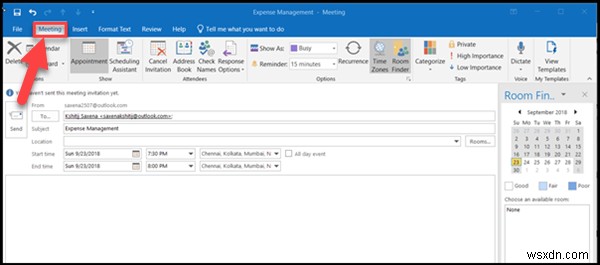
次に、会議の招待状を送信する相手のメールアドレスを追加します。 [送信]オプションを押す前に、[応答オプション]に移動し、[転送を許可する]に対してマークされたオプションのチェックを外します ’トグル。
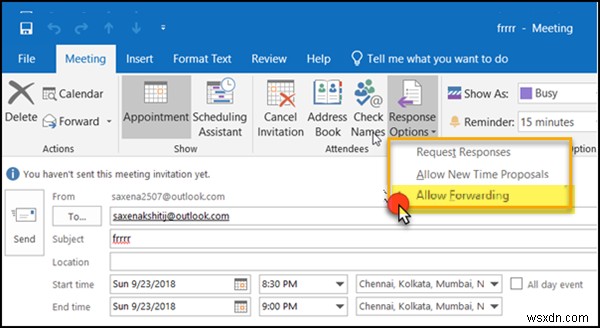
最後に、[送信]をクリックします ’ボタン。
今後、会議の招待状の受信者はそれ以上転送できなくなります。
メールボックスがオンプレミスで管理されているサーバーまたはGoogleカレンダーなどのサードパーティサービスによってホストされている古いバージョンのExchangeでホストされている出席者に会議の招待状が送信された場合、Outlookは転送を防ぐことができないことに注意してください。
その他の場合、出席者がOffice 365、Exchange Server 2016、Exchange Server 2019などのレガシークライアントで会議を受信すると、会議の招待状またはカレンダーイベントを転送するオプションが表示されます。ただし、会議を転送しようとすると、クライアントはこのアクションをブロックします。
すぐに、会議の主催者が会議の転送を許可していないことを通知する電子メール通知が出席者に送信されます。
出席者が会議の招待状を他の人に転送できるようにできるのは、会議の主催者だけです。
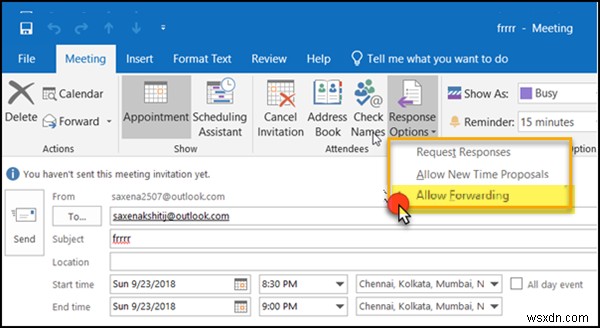
-
Outlook で Microsoft Teams ミーティングをセットアップする方法
Outlook を使用して Microsoft Teams 会議をセットアップする必要がある場合がよくあります。これは、Teams の一般的なチャネル以外のユーザー向けの会議を作成する場合や、ゲストとして参加できる外部ユーザー向けの会議を作成する場合に使用できます。そこで、Microsoft Teams に直接アクセスせずに、Outlook で Microsoft Teams ミーティングをセットアップする方法を見てみましょう。 Windows 10 の Outlook の場合 Windows 10 の Outlook で会議を設定するのは非常に簡単です。開始するには、Outlook を
-
Outlook でミーティングを管理する方法
自宅で仕事をしている場合、またはオフィスに戻った場合、時間の経過とともに会議が常に繰り返されてきました。重要なトピックについて話し合う、面接を行う、1 対 1 で行うなど、あらゆるビジネスや仕事の一部に会議が含まれます。これにより、全員が最新情報を把握し、同じページに留まることができます。 ただし、会議が多ければ多いほど、予定表が乱雑になる可能性があります。 Microsoft 365 に含まれている Windows 10 の Outlook アプリを使用すると、会議を簡単に管理できます。 Outlook で会議を管理する方法のおすすめを次に示します。 スケジュール アシスタントを使用する
